Ez a cikk akkor érvényes, ha nemrég módosította az eszköz hardverét, és a Windows 11-re próbál frissíteni. A hardvermódosítások hatással lehetnek a frissítési jogosultságra, de néhány lépés után meg kell jelennie a frissített jogosultságnak a Gépházban.
Ez a cikk akkor is alkalmazható, ha a PC-állapotellenőrzés alkalmazásban és a Gépházban található Windows Update lapon lévő üzenetek nem egyeznek.
Ha nemrég módosította a hardvert, és meg szeretné nézni, hogy a számítógép megfelel-e a Windows 11 követelményeinek, ezt a legegyszerűbben a PC-állapotellenőrzés alkalmazással teheti meg:
-
Ha még nem tette meg, telepítse a PC-állapotellenőrzés alkalmazást itt.
-
Nyomja le a Windows billentyű + S billentyűkombinációt vagy válassza a Keresést, írja be, hogy pc-állapotellenőrzés, majd válassza a PC-állapotellenőrzés lehetőséget az eredmények listájából.
-
Válassza az Ellenőrzés most lehetőséget.
A jogosultsági adatok frissítése akár 24 órát is igénybe vehet a Windows Update-nek. Ha a jogosultsági adatok nem frissülnek időben, manuálisan is frissítheti a Windows 11 jogosultsági értékelését az alábbi lépésekkel.
Megjegyzés: A hardver módosítása nem feltétlenül jelenti azt, hogy az eszköz azonnal felajánlja a Windows 11-et. A frissítés idővel bevezetésre kerül a piacon lévő eszközökre olyan intelligenciamodellek alapján, amelyek figyelembe veszik a hardverek jogosultságát, a megbízhatósági metrikákat, azt, hogy mennyi ideje van használatban az eszköz és egyéb tényezőket. A frissítési ajánlatot a lehető leggyorsabban szeretnénk bevezetni, ugyanakkor magas színvonalú élményt szeretnénk biztosítani.
A Windows 11 jogosultsági értékelésének manuális frissítése
A Windows 11 jogosultsági felmérését frissítheti a Feladatütemező használatával, vagy futtathatja egy rendszergazdai parancssorból.
Frissítés a Feladatütemező használatával
-
Nyomja le a Windows billentyű + S billentyűkombinációt vagy válassza a Keresést, írja be, hogy feladatütemező, majd válassza a Feladatütemező lehetőséget az eredmények listájából.
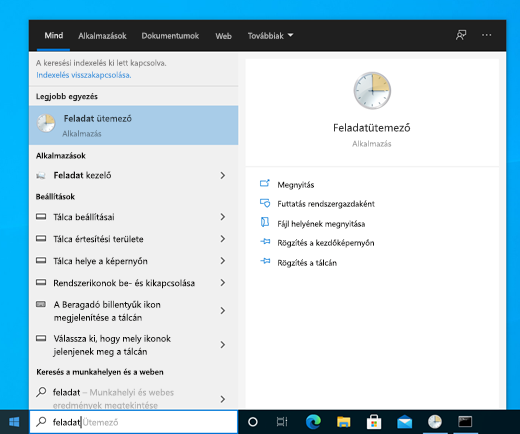
-
A bal oldali navigációs panelen lépjen a \Microsoft\Windows\Alkalmazásélményre.
-
Kattintson a jobb gombbal a Microsoft Kompatibilitásértékelőre, majd válassza a Futtatás lehetőséget.
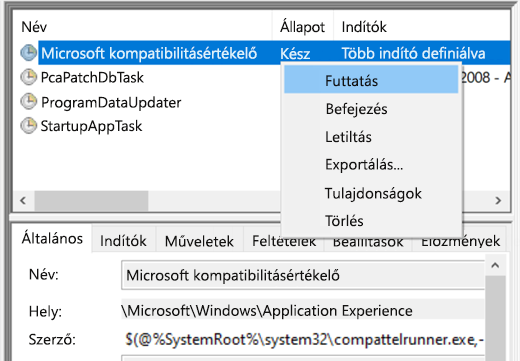
-
Várjon, amíg a feladat befejeződik (Készként fog megjelenni). Kiválaszthatja a Művelet> Frissítést a felső navigációs menüben az állapot frissítéséhez.
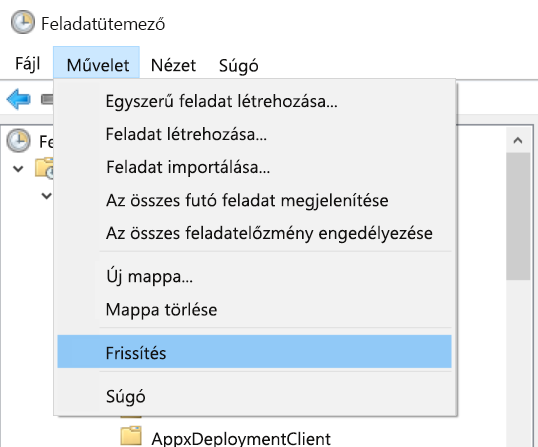
Frissítés rendszergazdai parancssor használatával
-
Nyomja le Windows billentyű + S billentyűkombinációt, vagy válassza a Kereséslehetőséget, írja be a cmdparancsot, majd válassza Futtatás rendszergazdakéntlehetőséget a Parancssor alatt a jobb oldalon.
-
Ezután írja be a következő parancsot, és nyomja le az Entert:
schtasks.exe /Run /TN "\Microsoft\Windows\Application Experience\Microsoft Compatibility Appraiser" -
Várjon néhány percet, amíg a feladat befejeződik, majd nyissa meg újra a Gépház> Frissítés és biztonságot > Windows Update-et.
Kapcsolódó témakörök
Windows 11 rendszerkövetelmények










